|
図形を塗りつぶす方法
|
| 「書式」タブの「図形のスタイル」グループから図形に色を塗る |
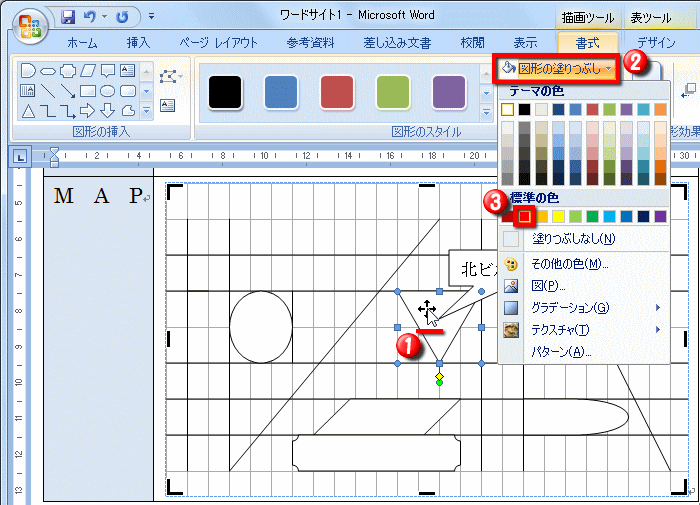 |
| ①・・・塗りつぶす図形をダブルクリックしてリボンを「書式」タブへ切り替える |
②・・・「図形の塗りつぶし」を左クリック |
③・・・塗りつぶす色を選択すると図形が指定した色で塗りつぶされる
(ここでは「赤」を選択) |
|
図形の塗りつぶしパターンについて |
「図形の塗りつぶし」では、色、グラデーション、テクスチャ、パターンなどいろいろな書式を設定することができます。
|
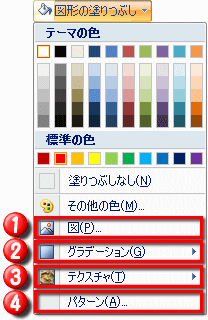 |
|
①・・・画像を指定して図形の表面に表示
②・・・グラデーションを指定して図形の表面に表示
③・・・テクスチャを指定して図形の表面に表示
④・・・パターンを指定して図形の表面に表示 |
図形の線の太さを設定する方法
|
| 直線を選択 |
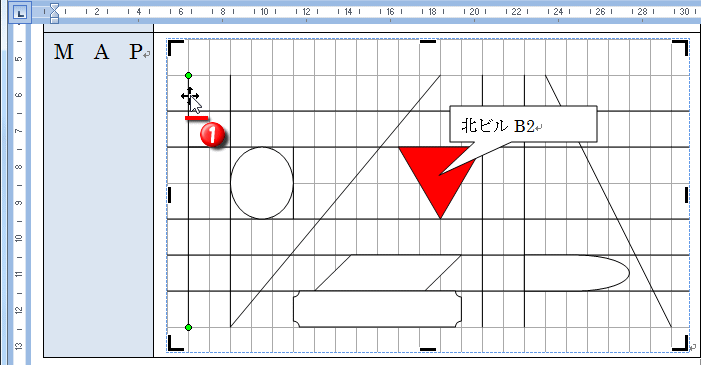 |
①・・・線の太さを変える図形を左クリックして図形を選択
(ここでは直線の太さを変える) |
| 引き続き直線を選択 |
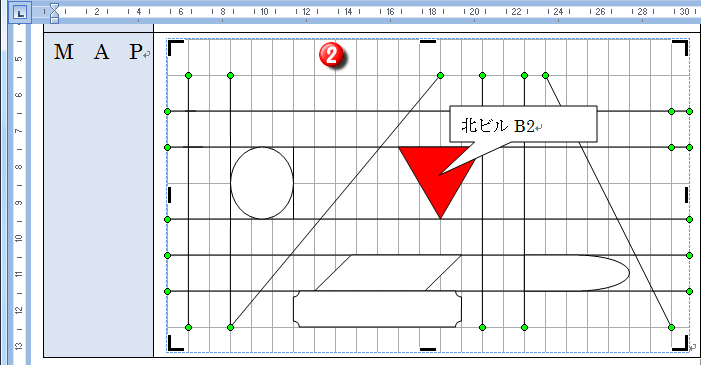 |
②・・・引き続き、線の太さを変える次の図形をキーボードの「Shift」キーを押しながら左クリック
※「Shift」キーを押しながら左クリックすると、複数の図形を選択することができます。 |
| 直線の太さを設定 |
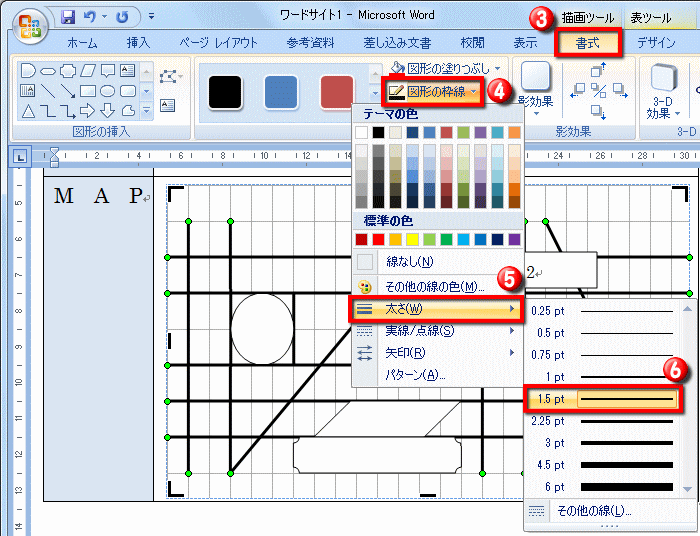 |
| ③・・・「書式」タブを左クリック |
④・・・「図形の枠線」を左クリック |
| ⑤・・・「太さ」を選択 |
⑥・・・任意の線の太さを左クリックすると指定した直線の太さが設定される
(ここでは「1.5pt」に設定) |
図形の枠線に色を設定する方法
|
| 「書式」タブの「図形のスタイル」グループから直線の色を設定 |
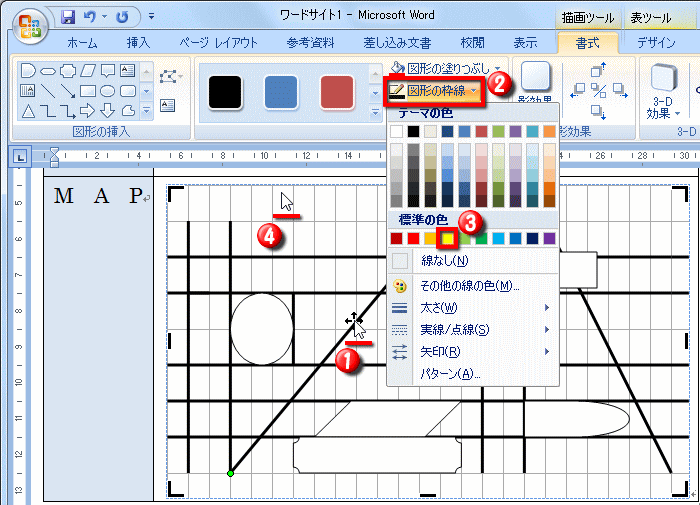 |
| ①・・・色を設定する直線をダブルクリック |
②・・・「図形の枠線」を左クリック |
| ③・・・設定する色を選択し左クリックすると指定した直線の色が変更される |
④・・・直線以外の場所を左クリックして図形の選択を解除する |
点線を設定する方法
|
| 「書式」タブの「図形のスタイル」グループから直線を点線に設定 |
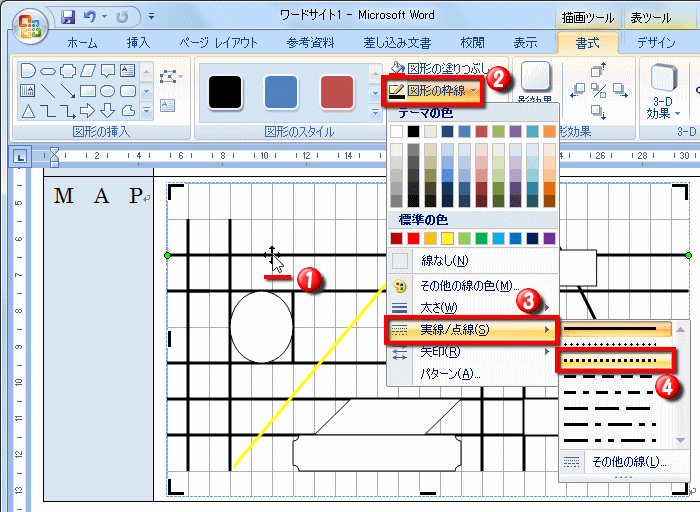 |
| ①・・・点線を設定する直線をダブルクリック |
②・・・「図形の枠線」を左クリック |
| ③・・・「実線/点線」を選択 |
④・・・任意の線を選択して左クリックすると指定した直線が点線に設定される |
直線を矢印に設定する方法
|
| 直線の端を矢印にする場合は、「図のスタイル」グループの中にある「図形の枠線」から設定します。 |
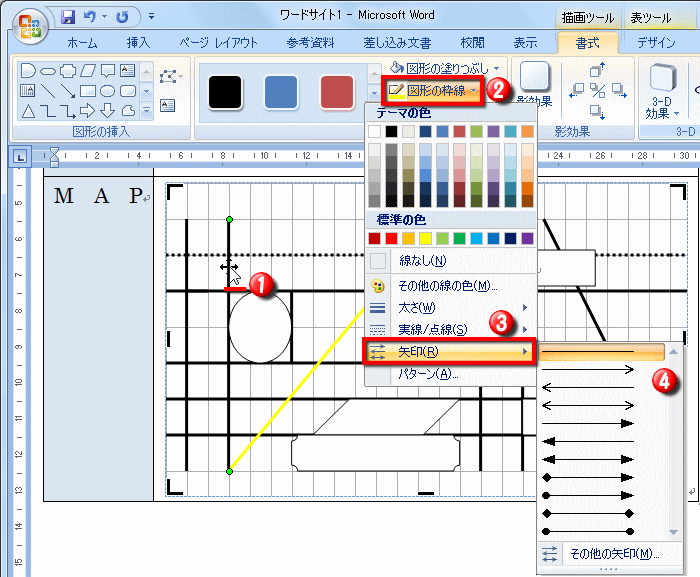 |
| ①・・・矢印にする直線をダブルクリック |
②・・・「図形の枠線」を左クリック |
| ③・・・「矢印」にカーソルを合わせる |
④・・・矢印の種類を任意で選択 |
図形の書式を一括して設定する方法 |
オートシェイプの書式設定ダイアログを使用して図形の書式を一括設定することができます。
|
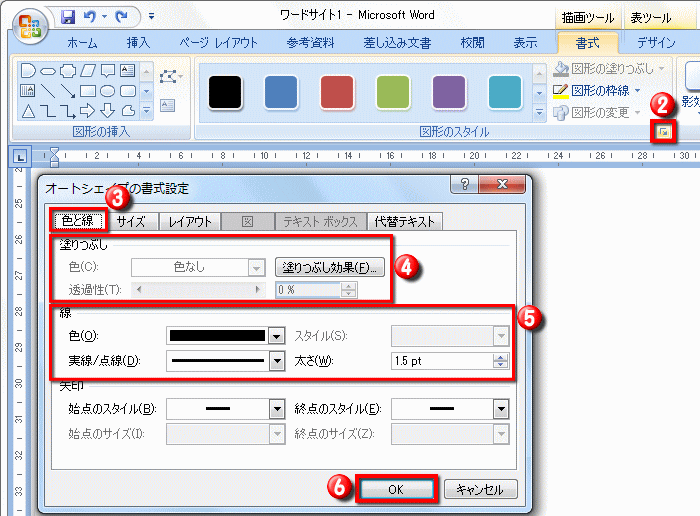 |
| ①・・・書式を設定する図形をダブルクリック |
②・・・「図形のスタイル」ダイアログボックス起動ツールを左クリックして「オートシェイプの書式設定」ダイアログを表示させる |
| ③・・・「色と線」タブを左クリック |
④・・・「塗りつぶし」の色を設定 |
| ⑤・・・「線」の色や太さなどを設定 |
⑥・・・「OK」を左クリック |
|